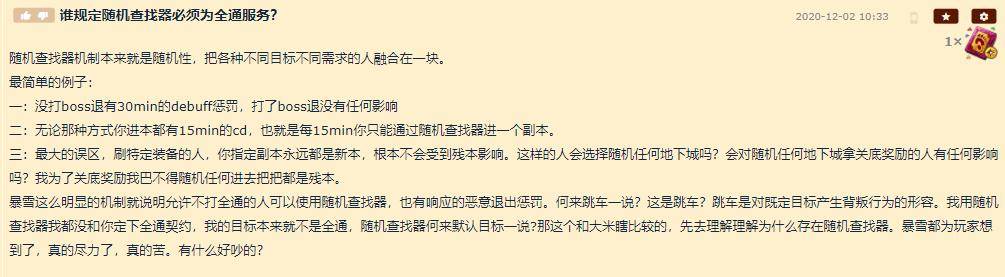近期有用户称自己使用笔记本电脑连接WiFi无线网络,却发现无法找到自家的WiFi网络 , 关键邻居家的无线网络都搜索到了,这个说明无线网卡以及驱动肯定没有任何问题,这种问题可能就是无线信道的问题了,下面装机之家分享一下Win10电脑找不到自家Wifi无线网络解决方法,如果您也遇到这个问题,不妨尝试一下 。
1、路由器自动选择的无线信道干扰严重
由于每个路由器后台地址不同 , 设置地方有所不同,所以这里以TP-LINK路由器为例,去修改无线信道 。首先我们在浏览器上输入192.168.1.1或者是tplogin.cn登录路由器后台管理(一般路由器背面有路由器后台管理地址以及账号和密码) , 如果没有修改的情况下,TP-LINK的默认账号和密码都是admin 。

文章插图
在路由器管理界面点击路由设置 > 无线设置 , 避免无限信号的干扰和重叠 , 建议将无线信道设置为1、6、8或11、13等信道(1-13数字都可以尝试),我这里设置的是8,点击保存 。

文章插图
我们在使用笔记本在搜索一下自家的无线信号,应该就可以找到自家的WiFi无线网络了 , 如果8无线信道不行,也可以尝试一下6、11等无线信道,如果还是不行,那可能是笔记本无线网卡与路由器的无线信道设置区间不一致的问题了,继续看 。
2、无线网卡与路由器的无线信道设置区间不一致
这种情况可能是因为路由器设置了13无线信道 , 但是无线网卡无线信道设置区间不在范围值内,我们需要继续设置 。我们右键“此电脑” , 选择“管理”,在计算机管理中 , 我们点击“设备管理器” , 展开网络适配器,找到并右键点击无线网卡设备,选择“属性”,如下图所示 。

文章插图
我们在无线网卡的属性界面中,切换至“高级”,选中属性列表里的“Country Region(2.4GHz)”,右侧的值即为无线信道,例如路由器设置的是13无线信道,我们设置1-11无线信号肯定不在范围的,我们将其设置为1-13信道,点击确定即可 。

文章插图
【win10电脑上找不到无线网络连接怎么办】以上就是装机之家分享的Win10电脑找不到自家Wifi无线网络解决方法,如果你的电脑搜索不到wifi信号,可能就是信道导致的问题,不妨通过以上的设置来解决问题 。
推荐阅读
- 火车上有可以充电的地方吗,火车上可以给手机充电有充电的地方
- 口香糖怎么清理,如何去除粘在地上的口香糖?
- 怎么删除qq好友
- 电脑如何才能打省略号,小米电脑怎么打省略号
- 电脑qq登不上去怎么办
- 如何在淘宝网上加好友,该如何才能添加淘宝好友
- 台下拒绝无用社交,台上开嗓炸翻全场,莽村之霸给内娱上了一课
- 电脑显示器没有信号的原因是什么
- 上海烤麸的做法视频,烤夫怎样做老上海口味
- 熏腊肉的烟雾飘在衣服上有毒吗